Admitir varios monitores
Información general
Linux VDA ofrece la compatibilidad con varios monitores con una resolución predeterminada de 2560 x 1600 por monitor. Los VDA estándar admiten hasta nueve monitores y los VDA con HDX 3D Pro admiten hasta cuatro monitores.
En este artículo se describe cómo configurar Linux VDA para diferentes resoluciones y diseños de monitor.
Escritorio de sesión virtual
Al igual que Windows VDA, Linux VDA tiene el concepto de un escritorio virtual con varios monitores. Se basa en el rectángulo delimitador de todos los monitores, no en el diseño real de los monitores. Por lo tanto, el área del escritorio virtual puede ser teóricamente mayor que el área cubierta por los monitores del cliente.
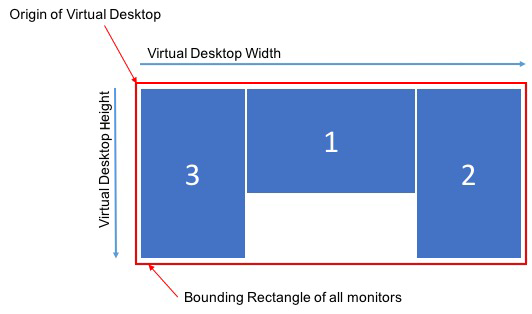
Tamaño del escritorio de la sesión virtual
El origen del escritorio de la sesión virtual se calcula a partir de la esquina superior izquierda del rectángulo delimitador de todos los monitores. Ese punto se ubica en X = 0, Y = 0, donde X e Y son los ejes horizontal y vertical, respectivamente.
El ancho del escritorio de la sesión virtual es la distancia horizontal, en píxeles, desde el origen hasta la esquina superior derecha del rectángulo delimitador de todos los monitores.
Del mismo modo, la altura del escritorio de la sesión virtual es la distancia vertical, en píxeles, desde el origen hasta la esquina inferior izquierda del rectángulo delimitador de todos los monitores.
Este cálculo es importante por estas razones:
- Permitir diferentes diseños de monitor del cliente
- Cómo funciona el uso de la memoria en Linux VDA
Permitir diferentes configuraciones de monitor del cliente
Conocer el tamaño máximo del escritorio virtual para las distintas configuraciones del monitor del cliente le permite configurar Linux VDA para que sea flexible con respecto a las configuraciones del monitor del cliente.
Tenga en cuenta la siguiente configuración del monitor del cliente:
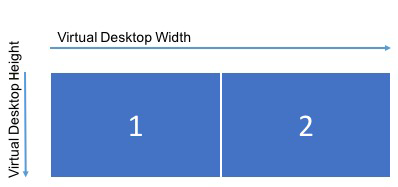
El diagrama anterior muestra una configuración con varios monitores lista para usar con dos monitores, cada uno con una resolución de 2560 × 1600.
Ahora, considere la posibilidad de conectarse al mismo Linux VDA con esta configuración del monitor del cliente:
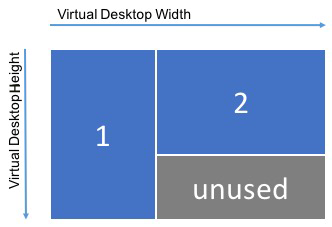
Si cada monitor del diagrama anterior tiene una resolución de 2560 × 1600, los parámetros de la configuración con varios monitores lista para usar no son suficientes. La altura máxima es demasiado pequeña para acomodar el escritorio de sesión virtual para este diseño de monitor. Para acomodar la configuración del monitor del cliente de este ejemplo, debe configurar el escritorio virtual de Linux VDA en un tamaño de 4160 × 2560.
Para obtener la mayor flexibilidad en una configuración con varios monitores, busque el rectángulo delimitador más pequeño de todos los diseños de monitor que quiera admitir. Para configuraciones con dos monitores de 2560 × 1600, los diseños posibles incluyen:
- Monitor1 2560×1600 y Monitor2 2560×1600
- Monitor1 1600×2560 y Monitor2 2560×1600
- Monitor1 2560×1600 y Monitor2 1600×2560
- Monitor1 1600×2560 y Monitor2 1600×2560
Para acomodar todos los diseños anteriores, necesita un escritorio de sesión virtual de 5120 × 2560. Es el rectángulo delimitador más pequeño que puede contener todos los diseños deseados.
Si todos los usuarios tienen un solo monitor en el diseño horizontal típico, establezca el tamaño máximo del escritorio virtual en la resolución más alta del monitor.
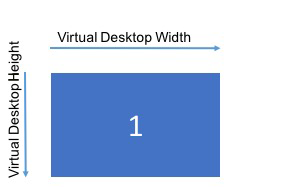
En este ejemplo, el escritorio virtual debe configurarse en un tamaño de 2560 × 1600. Como la configuración predeterminada es de 5120 x 1600 y 2 monitores, se requiere un cambio de configuración para optimizar el uso de la memoria en las implementaciones de un solo monitor.
Nota:
Si un escritorio se muestra con una resolución incorrecta en una configuración con varios monitores, ajuste los parámetros de los puntos por pulgada (DPI o PPP) en la aplicación Citrix Workspace. Para obtener más información, consulte el artículo CTX230017 de Knowledge Center.
Cómo funciona el uso de la memoria en Linux VDA
Conocer el tamaño del escritorio virtual le permite calcular la cantidad de memoria utilizada por cada sesión HDX. Esta memoria es la memoria asignada a cada sesión para sus datos gráficos cuando comienza la sesión. No cambia durante la duración de la sesión. Si bien esta memoria no es la cantidad total de memoria utilizada para la sesión, es la forma más sencilla de calcular el uso de memoria por sesión.
Para calcular la cantidad de memoria asignada a cada sesión HDX, utilice esta fórmula:
M = X × Y × Z,
Donde:
- M es la cantidad de memoria utilizada para los gráficos de la sesión.
- X es el ancho del escritorio de la sesión virtual.
- Y es la altura del escritorio de la sesión virtual.
- Z es la profundidad de color de la ventana de la sesión HDX. El valor está en bytes, no en bits, así que utilice 4 para el color de 32 bits.
NOTA:
La profundidad de color del servidor X se inicia y no puede cambiar a lo largo de la sesión (desde el inicio de sesión, las desconexiones o reconexiones hasta el cierre de sesión). Por lo tanto, Linux VDA siempre asigna el escritorio de la sesión virtual como 32 bits y reduce las muestras a la profundidad de color solicitada para la sesión.
Por ejemplo, para una sesión de 1024×768, la memoria utilizada es:
1024 × 768 × 4 / 2^20 MB = 3 MB
Es importante comprender el uso de la memoria para aumentar la densidad de sesiones en cada Linux VDA.
Tenga en cuenta la siguiente configuración del monitor del cliente:
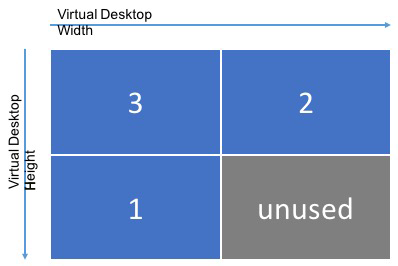
Si cada monitor tiene una resolución de 2560 × 1600, para adaptarse a esta configuración del monitor del cliente, el tamaño del escritorio de la sesión virtual debe ser de 5120 × 3200. Observe que el área gris no se utiliza y equivale a 16 384 000 bytes (es decir, 2560 x 1600 x 4) de memoria desperdiciada.
Parámetros de configuración para varios monitores de Citrix
Puede controlar la funcionalidad de varios monitores de Linux VDA mediante estos parámetros de configuración:
-
MaxScreenNumParámetro: HKEY_LOCAL_MACHINE/System/CurrentControlSet/Control/Citrix/Thinwire/MaxScreenNum
Descripción: Número de monitores que admitir
Tipo: DWORD
Predeterminado: 4
Máximo: 9 para VDA estándar, 4 para VDA con HDX 3D Pro
-
MaxFbWidthParámetro: HKEY_LOCAL_MACHINE /System/CurrentControlSet/Control/Citrix/Thinwire/MaxFbWidth
Descripción: Ancho máximo de un escritorio de sesión virtual
Tipo: DWORD
Predeterminado: 5120
Máximo: 16 384 (8192 x 2)
-
MaxFbHeightParámetro: HKEY_LOCAL_MACHINE /System/CurrentControlSet/Control/Citrix/Thinwire/MaxFbHeight
Descripción: Altura máxima de un escritorio de sesión virtual
Tipo: DWORD
Predeterminado: 1600
Máximo: 16 384 (8192 x 2)
Cambiar la configuración para varios monitores de Linux VDA
En esta sección se describe cómo habilitar, configurar e inhabilitar la funcionalidad de varios monitores en Linux VDA.
Establezca la cantidad máxima de monitores mediante:
sudo ctxreg create -k " HKEY_LOCAL_MACHINE \System\CurrentControlSet\Control\Citrix\Thinwire" -t "REG_DWORD" -v "MaxScreenNum" -d "NumMons" --force
<!--NeedCopy-->
Donde NumMons es un valor entre 1 y 9 para VDA estándar o entre 1 y 4 para VDA con HDX 3D Pro.
Establezca el ancho máximo de un escritorio de sesión virtual mediante:
sudo ctxreg create -k " HKEY_LOCAL_MACHINE \System\CurrentControlSet\Control\Citrix\Thinwire" -t "REG_DWORD" -v "MaxFbWidth" -d " MaxWidth" --force
<!--NeedCopy-->
Donde MaxWidth es un valor entre 1,024 y 16,384.
Establezca la altura máxima de un escritorio de sesión virtual mediante:
sudo ctxreg create -k " HKEY_LOCAL_MACHINE \System\CurrentControlSet\Control\Citrix\Thinwire" -t "REG_DWORD" -v "MaxFbHeight" -d " MaxHeight" --force
<!--NeedCopy-->
Donde MaxHeight es un valor entre 1,024 y 16,384.
En este artículo
- Información general
- Escritorio de sesión virtual
- Tamaño del escritorio de la sesión virtual
- Permitir diferentes configuraciones de monitor del cliente
- Cómo funciona el uso de la memoria en Linux VDA
- Parámetros de configuración para varios monitores de Citrix
- Cambiar la configuración para varios monitores de Linux VDA